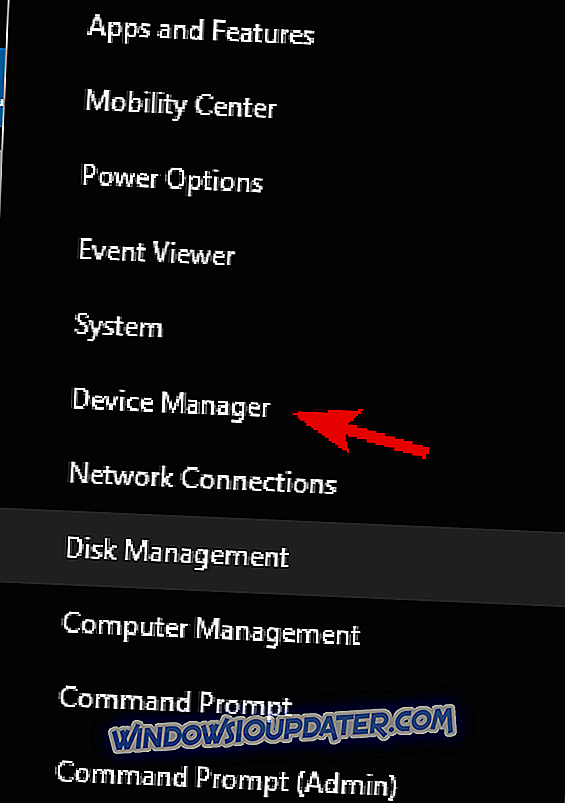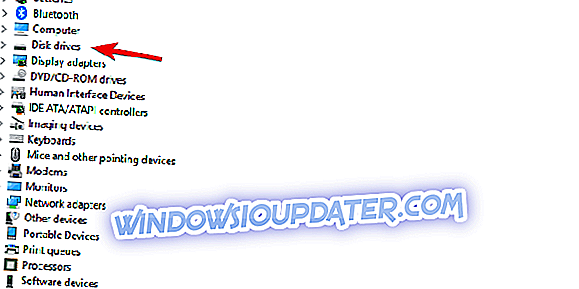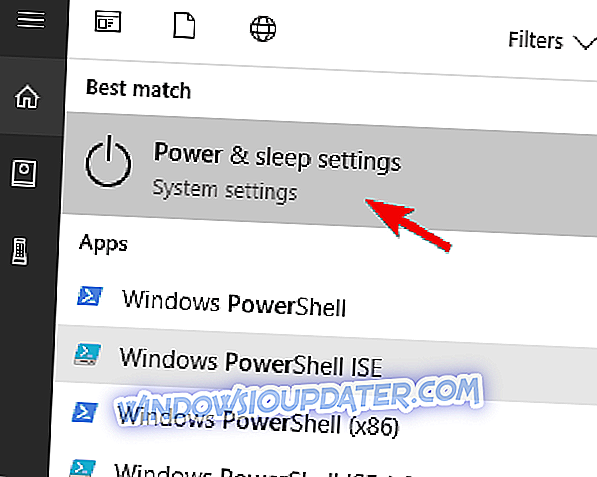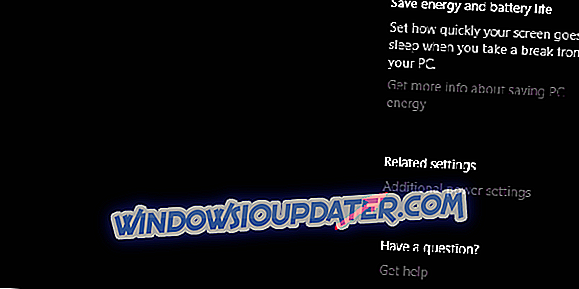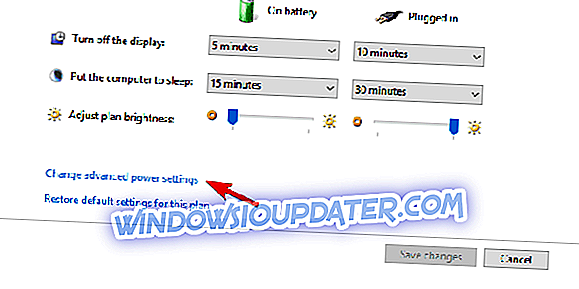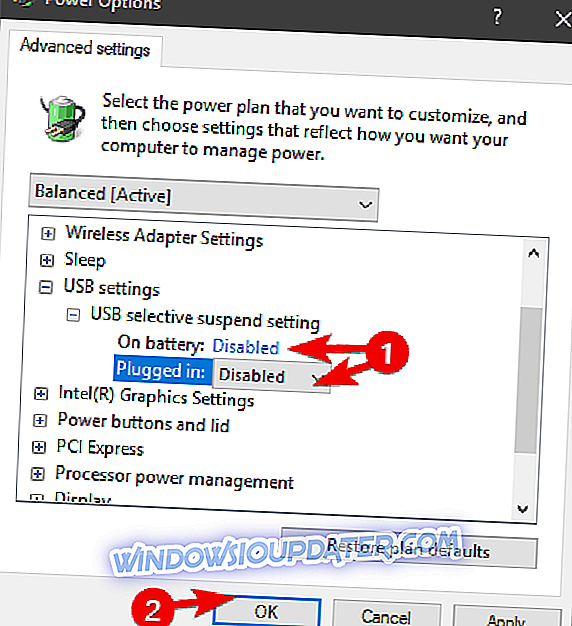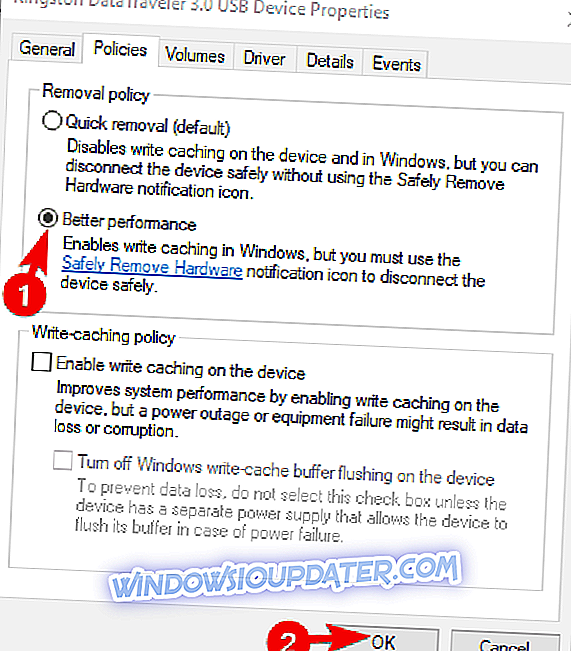Les disques durs externes (SSD inclus) sont d'une grande utilité pour diverses raisons. Avoir vos données avec vous à tout moment est normal ces jours-ci, en particulier sur un stockage facilement accessible et disposant de beaucoup d'espace de stockage.
Cependant, Windows 10, le système qui devrait être un service de premier ordre, pose de nombreux problèmes avec les lecteurs externes. Outre les problèmes mineurs, ce sont les utilisateurs qui ont eu le plus de difficulté à monter, à éjecter ou à démarrer à partir du lecteur externe.
Pour cette raison, nous nous sommes assurés de fournir les solutions appropriées à ces problèmes. Si vous avez cherché une solution qui devrait corriger les erreurs de montage / éjection / démarrage, ne cherchez pas plus loin que ci-dessous.
Comment résoudre les problèmes de lecteur externe dans Windows 10
- Un lecteur externe ne monte pas dans Windows 10
- Un lecteur externe monté ne sera pas éjecté dans Windows 10
- Un lecteur externe ne démarre pas sous Windows 10
1: le lecteur externe ne monte pas dans Windows 10
Monter un lecteur externe devrait être assez simple. Le plug-and-play existe depuis très longtemps et le système devrait pouvoir lire facilement tout lecteur externe branché sur USB.
Cependant, apparemment, certains utilisateurs ont été confrontés à une variété de problèmes qui ont finalement conduit à la même conclusion. Le système ne peut pas reconnaître le disque dur externe quoi qu’il fasse.
Maintenant, avant de définir les solutions possibles à ce problème, nous vous demandons d’essayer de monter votre lecteur sur un autre PC. De cette façon, nous éliminerons les problèmes matériels possibles. Problèmes matériels assez fréquents en matière de disques durs et de ports USB.
Si vous êtes certain que le disque dur externe fonctionne sur d'autres ordinateurs mais qu'il ne monte pas sur ce PC Windows 10, suivez les instructions fournies ci-dessous:
- Essayez un autre port USB . Si votre appareil est USB 2.0, assurez-vous du bon port.
- Réinstallez le pilote .
- Branchez le lecteur externe.
- Cliquez avec le bouton droit de la souris sur Démarrer et ouvrez le Gestionnaire de périphériques.
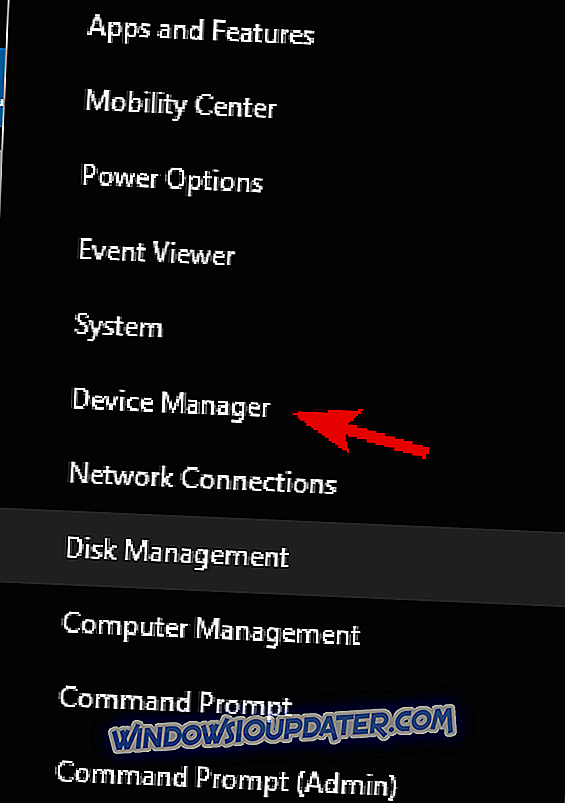
- Dans le menu principal, cliquez sur Afficher et cochez Afficher les périphériques cachés.
- Développez la section Lecteurs de disque.
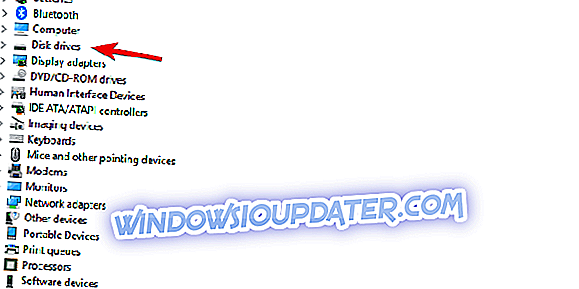
- Cliquez avec le bouton droit sur votre lecteur externe et sur le périphérique de désinstallation.
- Redémarrez votre PC et attendez que le pilote soit installé.
- Modifier les paramètres d'alimentation USB .
- Dans la barre de recherche Windows, tapez Alimentation et ouvrez les paramètres Alimentation et veille.
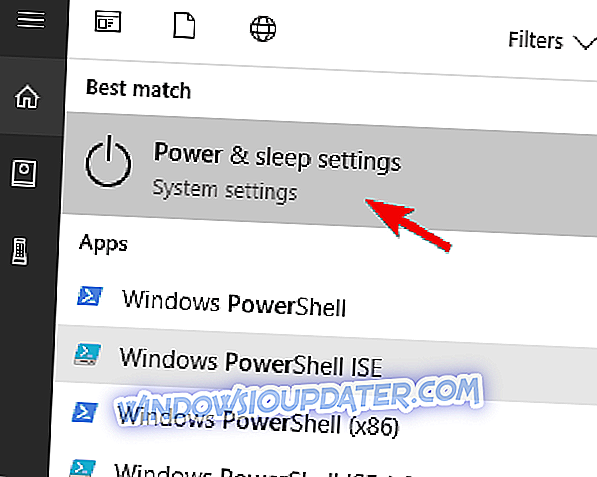
- Cliquez sur Paramètres d'alimentation supplémentaires.
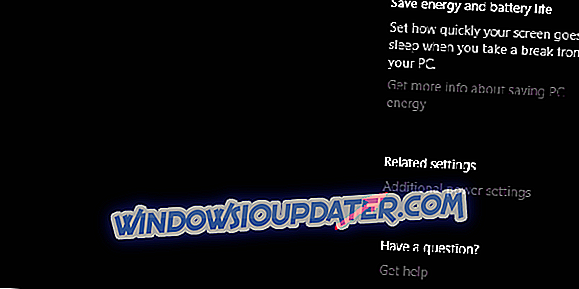
- Cliquez sur l'option «Modifier les paramètres du plan» à côté du plan d'alimentation de votre choix.

- Choisissez «Modifier les paramètres d'alimentation avancés».
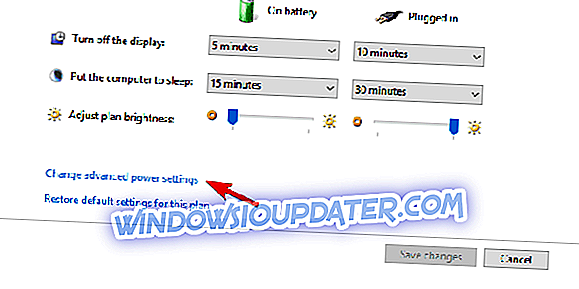
- Développez Paramètres USB> Réglage de la suspension sélective USB.
- Désactivez ce paramètre et confirmez les modifications.
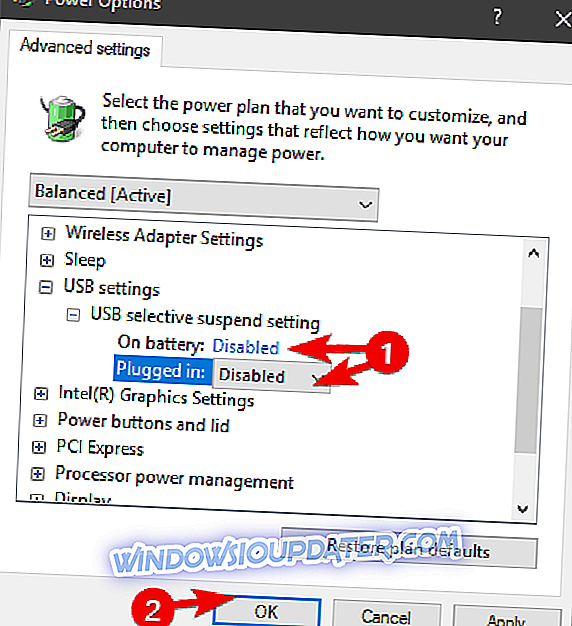
- Dans la barre de recherche Windows, tapez Alimentation et ouvrez les paramètres Alimentation et veille.
- Créer un nouveau volume
- Appuyez sur les touches Windows + R pour ouvrir la ligne de commande Rum Elevated.
- Tapez diskmgmt.msc et exécutez-le.
- Vous devriez voir beaucoup d'espace non alloué.
- Cliquez avec le bouton droit sur l'espace non alloué et choisissez de créer un nouveau volume simple.
- Choisissez la taille et confirmez les modifications.
- Débranchez le lecteur externe et rebranchez-le.
- Formatez votre disque dur externe (de préférence au format NTFS) .
2: Le lecteur externe monté ne sera pas éjecté dans Windows 10
Maintenant, c'est plutôt étrange. Les problèmes de montage d'un certain lecteur sont une chose, et le spectre de raisons est plus large. D'autre part, les problèmes rencontrés avec l'incapacité d'éjecter certains disques durs externes sont principalement provoqués par les processus d'arrière-plan.
À savoir, certains processus d'arrière-plan associés au lecteur monté l'empêchent d'éjecter. Bien sûr, vous pouvez le débrancher / l'éteindre sans la fonction «Retirer en toute sécurité», mais cela peut par conséquent entraîner des erreurs plus complexes et d'autres problèmes.
Ce que vous devez faire est de suivre les solutions que nous avons énumérées ci-dessous et de rechercher des améliorations. Espérons que vous devriez pouvoir éjecter le disque monté en toute sécurité, sans aucun risque de corruption des données.
- Redémarrez votre système .
- Assurez-vous qu’aucune application n’utilise les données stockées dans le lecteur . Fermez toutes les applications que vous avez utilisées pour ouvrir ces fichiers et essayez d’éjecter à nouveau le stockage de masse externe. En outre, désactivez temporairement l'antivirus.
- Éjectez-le du Ce PC .
- Ouvrez ce PC / mon ordinateur.
- Cliquez avec le bouton droit sur le lecteur externe, puis cliquez sur Éjecter.
- Si vous voyez l'erreur, continuez simplement.
- Utilisez un tiers pour supprimer le logiciel en toute sécurité .
- Dépanner le lecteur .
- Modifier les paramètres avancés.
- Branchez le lecteur externe.
- Cliquez avec le bouton droit de la souris sur Démarrer et ouvrez le Gestionnaire de périphériques.
- Développez les lecteurs de disque.
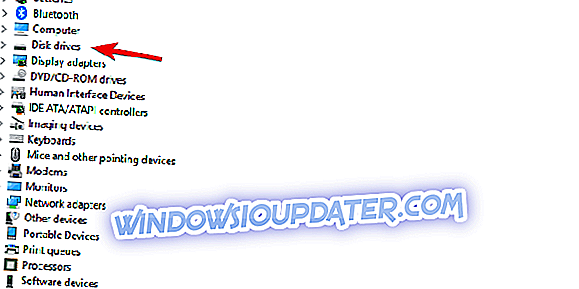
- Cliquez avec le bouton droit sur le lecteur externe et ouvrez Propriétés.
- Sous l'onglet Stratégies, basculez sur Meilleures performances et confirmez les modifications.
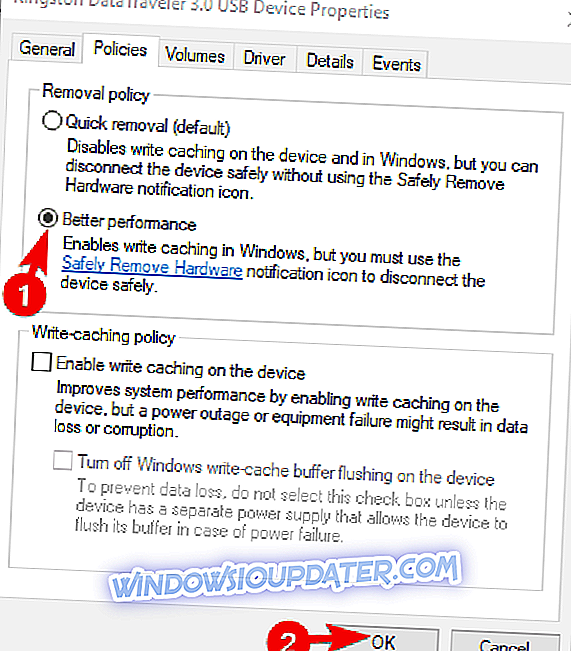
- Formatez votre lecteur au format NTFS.
3: Le lecteur externe ne démarre pas sous Windows 10
Enfin, l'un des avantages des lecteurs de données portables est que vous pouvez créer un lecteur de système amorçable et transporter votre système. Cependant, certains rapports d’utilisateur soulignaient les problèmes de démarrage du lecteur externe. Ils étaient incapables de démarrer Windows 10 à partir du lecteur externe, même si cela fonctionnait très bien avec les précédentes itérations Windows.
Quand on le regarde, il est évident que le BIOS (UEFI) est à blâmer. Cependant, cela ne signifie pas que le BIOS est le seul coupable. Nous avons inscrit toutes les étapes de dépannage connues ci-dessous.
- N'essayez même pas avec USB 3.0 . Windows 10 peut difficilement démarrer à partir du lecteur USB 3.0 / 3.1.
- Mettre à jour le BIOS.
- Désactivez les paramètres Legacy USB in BIOS (UEFI) .
- Formatez le lecteur externe en NTFS et créez un nouveau lecteur amorçable.
C'est une conclusion. Si vous connaissez des solutions alternatives, n'hésitez pas à les partager avec nous dans la section commentaires ci-dessous.